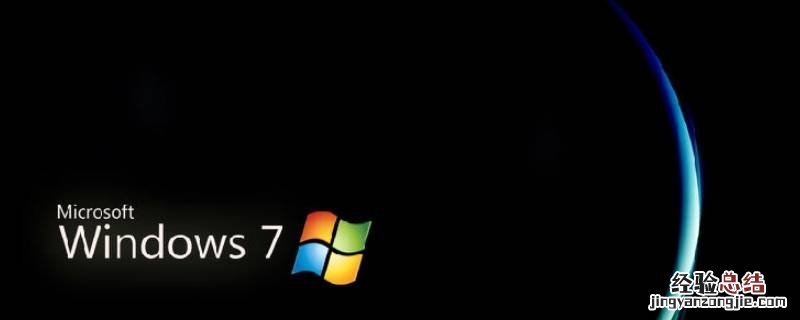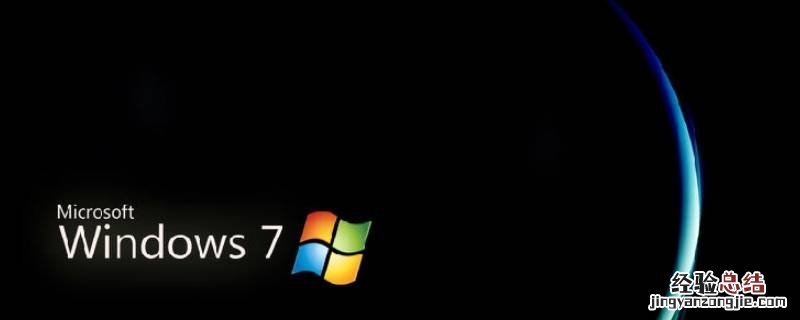
Windows 7 无法连接到WiFi的解决方案
Windows 7 是一个广泛使用的操作系统,然而有时会遇到无法连接到WiFi的问题 。如果你也遇到了这个问题,别担心,本文将为你提供一些解决方案 。
检查无线网络适配器
首先,我们需要确保无线网络适配器驱动程序已正确安装并且正常工作 。你可以按以下步骤检查:
1. 打开“设备管理器”,在Windows搜索栏中键入“设备管理器” 。2. 在设备管理器中,找到“网络适配器”选项,展开列表 。3. 查找你的无线适配器 , 它通常会带有“无线”或“WiFi”字样 。4. 如果你看到一个黄色感叹号或问号的图标 , 则说明驱动程序没有正确安装 。你需要右键点击该设备,选择“更新驱动程序软件”来更新它 。确保WiFi开关和飞行模式已关闭
有时候 , 我们无意中可能打开了笔记本电脑上的WiFi开关或启用了飞行模式,导致无法连接到WiFi 。请按以下步骤检查:
1. 查找笔记本电脑上的物理WiFi开关 , 确保它已打开 。它通常位于键盘的功能键附近或是在机身的一侧 。2. 同样的,确保飞行模式已关闭 。你可以在任务栏的右下角找到与飞行模式相关的图标,如果它是黄色或蓝色的 , 说明飞行模式是打开的 。3. 如果你发现WiFi开关或飞行模式是打开的,关闭它们后尝试重新连接WiFi 。重置TCP/IP和网络设置
在Windows 7中,重置TCP/IP和网络设置可能会解决无法连接WiFi的问题 。请按以下步骤操作:
1. 打开命令提示符 。在Windows搜索栏中键入“命令提示符”,右键点击它 , 选择“以管理员身份运行” 。2. 在命令提示符中,输入“netsh int ip reset”命令,然后按下回车键执行 。3. 接着,输入“netsh winsock reset”命令,再次按下回车键执行 。4. 最后,重新启动电脑并尝试重新连接WiFi 。其他注意事项
如果上述方法仍然无法解决问题,你可以尝试以下操作:
1. 更新操作系统 。确保你的Windows 7已经安装了最新的更新 。2. 重启路由器 。有时候,路由器的缓存可能导致连接问题 , 尝试重新启动路由器可能会解决问题 。3. 进行病毒和恶意软件扫描 。恶意软件可能会干扰网络连接,请运行安全软件进行全面扫描 。【windows7无法连接到wifi】希望本文提供的解决方案能帮助你解决Windows 7无法连接WiFi的问题 。如果问题仍然存在,建议咨询专业人士进行进一步的技术支持 。
经验总结扩展阅读
-
-
-
-
-
-
2021辛丑牛年农历四月十八日出生女孩名字取什么好?
-
-
三伏贴中途漏了一贴有没有效果 三伏贴中间少了一次效果如何
-
-
小麦说装修|瓦瑟系统门窗攻略:门窗验收不马虎,让家人住得更放心!
-
-
-
-
2023年农历正月初四坐邮轮吉日 2023年1月25日坐邮轮黄道吉日
-
-
2023年10月4日开鱼池吉日一览表 2023年10月4日是开鱼池吉日吗
-
-
-
-